Joskus toivot, ettet olisi vain painanut "lähetä" viimeisessä viestissä, olipa kyseessä sitten kiusallinen kirjoitusvirhe, vihassa sanotut sanat tai väärälle henkilölle lähetetty viesti. On monia eri syitä, miksi haluat ehkä poistaa yksittäisen viestin, jonka olet juuri lähettänyt jollekin toiselle. Voitko tehdä sen Google Hangoutsissa?
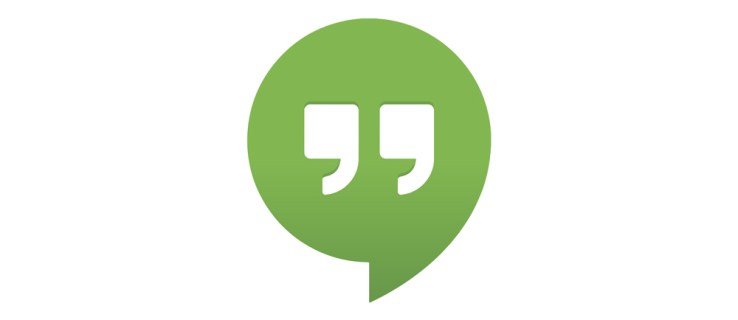
Saat sen, mistä maksoit
Vaikka monet chat-sovellukset ja -palvelut mahdollistavat viestin poistamisen, valitettavasti Google Hangouts ei. Eli ellei sinulla ole maksullista yritysversiota, joka tunnetaan nimellä Hangouts Chat, joka tulee osana Googlen yrityksille ja kouluille tarjoamaa G Suite -palvelua.
Huolimatta siitä, että tämä on ollut pyydetty ominaisuus siitä lähtien, kun Hangouts julkaistiin vuonna 2016, Google on kieltäytynyt sallimasta ihmisten poistaa yksittäisiä viestejä. Ottaen kuitenkin huomioon, että palvelu suljetaan lokakuuhun 2019 mennessä, on ymmärrettävää, että he eivät tässä vaiheessa halua lisätä uusia toimintoja Hangoutsiin.
Ainoa ratkaisu ilmaista versiota käyttäville ihmisille on poistaa koko Hangout, mikä tuskin on ihanteellinen. Jos poistat Hangoutin puoleltasi, henkilö, jonka kanssa puhuit, näkee silti kaikki tähän mennessä lähetetyt viestit.

Yhden viestin poistaminen Hangouts Chatissa (vain G Suite -käyttäjät)
- Avaa verkkoselain.
- Kirjoita //chat.google.com selainpalkkiin ja paina Enter tai napsauta tätä linkkiä avataksesi Hangouts Chatin.
- Valitse yhteyshenkilö, jolle lähetit viestin ja avaa chat.
- Napsauta viestiä.
- Napsauta Poista.
Kuten edellä mainittiin, tämä on saatavilla vain maksullisessa G Suite -versiossa, nimeltään Hangouts chat. Jos et ole varma, onko tämä se, jota käytät, se ei todennäköisesti ole sitä.
Hangout-keskustelun poistaminen tietokoneella
- Avaa tietokoneesi verkkoselain (eli Chrome, Firefox, Safari, Edge, Opera).
- Kirjoita //hangouts.google.com selainpalkkiin ja paina enteriä tai napsauta linkkiä tässä. Tämä vie sinut Google Hangoutsiin.
- Napsauta selainikkunan vasemmassa reunassa olevaa puhekuplan muotoista painiketta päästäksesi nykyisten keskustelujesi luetteloon.
Sitten voit käyttää jompaakumpaa seuraavista tavoista:
Menetelmä 1
- Valitse poistettava keskustelu napsauttamalla sitä näytön vasemmalla puolella olevasta luettelosta. Tämä avaa keskustelun näytön oikealla puolella.
- Napsauta chat-ikkunan oikeassa yläkulmassa olevaa hammaspyörän muotoista asetuspainiketta. Tämä avaa keskustelun vaihtoehdot.
- Napsauta Poista keskustelu. Keskustelu korvataan vahvistusnäytöllä.
- Napsauta Poista ikkunan oikeasta alakulmasta poistaaksesi koko keskustelun.

Menetelmä 2
- Vie hiiri sen chatin päälle, jonka haluat poistaa.
- Napsauta chatin nimen oikealla puolella olevaa kolmen pisteen painiketta ⁝.
- Napsauta Poista.
- Näkyviin tulee uusi ikkuna, jossa on vahvistusikkuna. Napsauta punaista Poista-painiketta tämän ikkunan oikeassa alakulmassa poistaaksesi keskustelun.
Molemmat menetelmät toimivat vain poistamaan sinun ja yhden yhteyshenkilön välisen yksityisen keskustelun historia. Et voi poistaa ryhmäkeskusteluja. voit vain poistua ryhmästä. Tämä ei myöskään poista keskustelua kontaktisi puolelta chatissa.
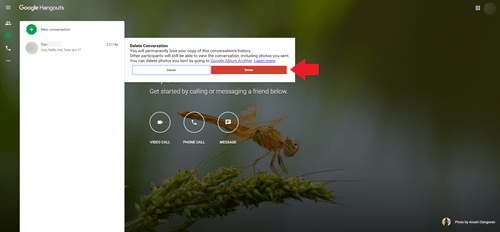
Hangout-keskustelun poistaminen mobiililaitteella
- Napauta Google Hangoutsin kuvaketta, joka näyttää vihreältä chat-kuplalta, jossa on valkoisia puhemerkkejä.
- Napauta keskustelua, josta haluat päästä eroon.
- Napauta ⁝ kolme pistettä tai ≡ kolme viivaa painiketta näytön oikeassa yläkulmassa päästäksesi asetusvalikkoon.
- Napauta Asetukset, jos se on siellä, muussa tapauksessa siirry seuraavaan vaiheeseen.
- Napauta Poista keskustelu luettelon alareunasta.
- Kun vahvistusikkuna tulee näkyviin, viimeistele keskustelun poistaminen napauttamalla -painiketta.
Chat-historia poistetaan nyt kaikista laitteistasi, jotka on yhdistetty Google Hangoutsiin.
Olet Historia
Niin turhauttavaa kuin se onkin, ei valitettavasti ole mahdollista poistaa yhtä viestiä tavallisesta Hangout-keskustelusta. Parasta, mitä voit tehdä, on heittää vauva ulos kylpyveden mukana, mutta jos jostain syystä haluat viestin menevän myös henkilöltä, jolle lähetit sen, sinun on pyydettävä häntä poistamaan se omasta päästään.
Oletko koskaan lähettänyt Hangouts-viestiä, jota olet katunut? Pidätkö enemmän viestinvälitysalustoista, joissa poistaminen on vaihtoehto? Kerro meille alla olevissa kommenteissa.










